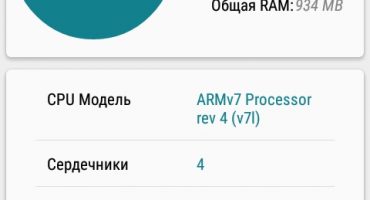Säkerhet i människors liv spelar en mycket viktig roll. Och säkerheten för personuppgifter är i vissa fall ännu mer nödvändig i livet. Men på grund av överdriven säkerhet kan en person göra misstag. Ett av dessa misstag är helt enkelt att glömma nyckeln till låskoden på din mobiltelefon. När en person ofta använder en smartphone är det svårt att glömma låsknappen, för med aktiv användning är det ofta nödvändigt att komma in. Men det finns sådana fall. Till exempel kan en man eller hustru ta telefonen utan att känna till lösenordet eller mönstret, eller till och med barn, ta telefonen för att spela ett visst antal gånger, ange fel lösenord. Den här artikeln kommer att ge exempel på hur du snabbt och enkelt kan låsa upp telefonen om detta fortfarande har hänt.
Hur du låser upp telefonen om du plötsligt har glömt lösenordet
För Android-smartphones finns det många sätt att låsa upp din telefon. Här kommer att anges den mest populära. De är lämpliga för att låsa upp både din personliga smartphone och någon annans. Tyvärr på iOs smartphones är allt inte så enkelt. Trots allt är detta operativsystem mer "stängt" för användaren. Och det finns bara två sätt att ta bort låset för iOs-enheter.

Smartphone-lås
Hur man låser upp skärmlåset på Android
På smartphones i detta operativsystem finns det sådana typer av lås:
- Grafisk nyckel;
- Lösenord (alla tecken och valfritt antal);
- PIN-kod (4 siffror);
- Fingeravtrycksscanner (finns endast på vissa smarttelefonmodeller);
- Retinal scanner (sällsynt).
Smart lås
Det första sättet att låsa upp din smartphone är att använda Smart Lock-funktionen. Om en pålitlig Bluetooth-enhet (till exempel en smartklocka) har lagts till i Smart Lock, så när du ansluter den till din mobil kommer det att vara möjligt att ta bort telefonlåset utan kod eller grafik. Men om Smart Lock inte har använts i telefonen tidigare, är den här upplåsningsmetoden inte lämplig.
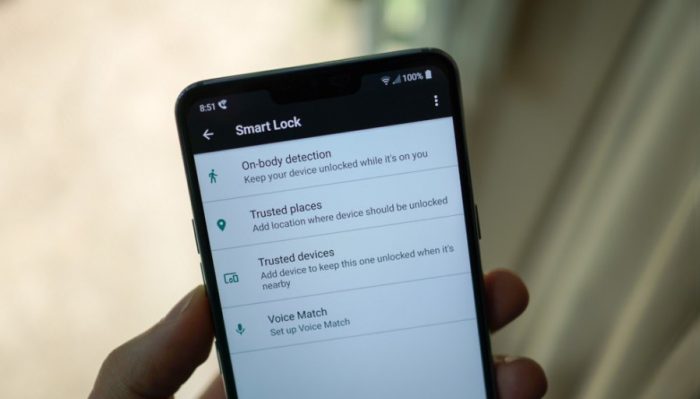
Smartphone-meny
Google-konto
Ett annat sätt att låsa upp detta är att använda ett Google-konto. Men detta är bara om det finns data från kontot (användarnamn och lösenord). Denna funktion stöds av smartphones från äldre versioner av Android (upp till 5,0 Lollipop). Beroende på vilket lås som är installerat på smarttelefonen måste du ange fel nyckel fem gånger. Om det till exempel är en grafisk nyckel måste du ange någon annan nyckel, men det är viktigt att ange exakt en nyckel fem gånger. Eller om en PIN-kod är inställd, måste du ange en stift fem gånger (till exempel 1234). Efter att Google kommer att ge ett tips "Glömt ditt lösenord?". Du måste klicka på prompten och skriva användarnamn och lösenord för ditt Google-konto. Efter en framgångsrik inloggning kan du ange ett nytt lösenord eller en grafisk nyckel eller ta bort det helt.
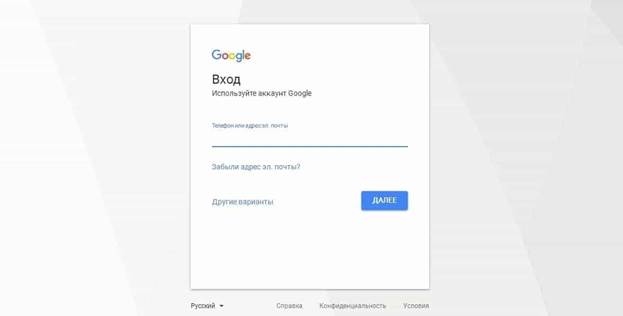
Logga in på Google-kontot
Personliga varumärkestjänster
Vissa tillverkare ger möjlighet att använda sina tjänster, vilket kan hjälpa till att låsa upp en lösenordsskyddad enhet eller mönster. En av dessa tjänster är Find My Mobile. Det tillhör Samsung-märket. För att återställa smarttelefonens lås måste enheten vara länkad till ett Samsung-konto. Det är nödvändigt att smarttelefonen är online och stöder tjänsten.
För att ta reda på om andra tillverkare stöder liknande tjänster måste du kolla på tillverkarens webbplats eller titta i instruktionerna för smarttelefonen.
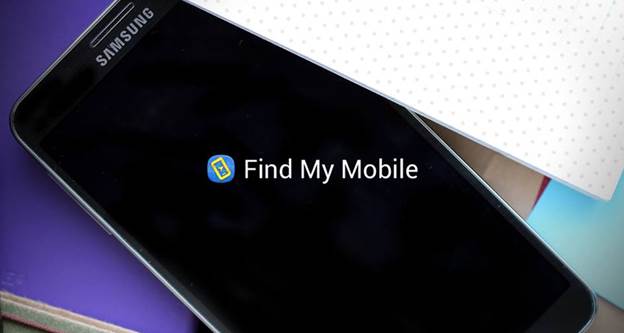
Samsung Service
Extrema åtgärder
Om inte någon av ovanstående metoder hjälper, måste du ta extrema åtgärder. Och så mer detaljerat om dem.
Återställ hård återställning
En extrem åtgärd är att återställa telefonen till fabriksinställningar. På detta sätt kan du låsa upp enheten från valfri enhet. Då raderas all information från smarttelefonens minne. Men om synkronisering är aktiverad med ett Google-konto och en återställningspunkt (Backapp) skapas, kan dataförlust undvikas. Du kan göra detta på följande sätt: logga in på ditt Google-konto efter att du har återställt dina inställningar och återställ det mesta av de data som lagrats på din enhet.
Så hur man gör en återställning. Även här är inte så enkelt. Att logga in helt enkelt i inställningarna fungerar inte eftersom telefonen är låst. Du måste ta till återställningsmenyn. Först måste du stänga av gadgeten, skaffa CD-kortet och SIM-kortet. Håll sedan samtidigt ner strömbrytaren och volymvippan. Vänta 10-15 sekunder så kommer smarttelefonen in i servicemenyn.
För att styra menyn måste du använda volymvipparen för att flytta upp och ner och låsknappen för att välja önskat objekt. Här måste du välja "Återställning" objektet, nästa objekt är Torka data / fabriksåterställning. Därefter återställs alla inställningar till standard och all information kommer att raderas.
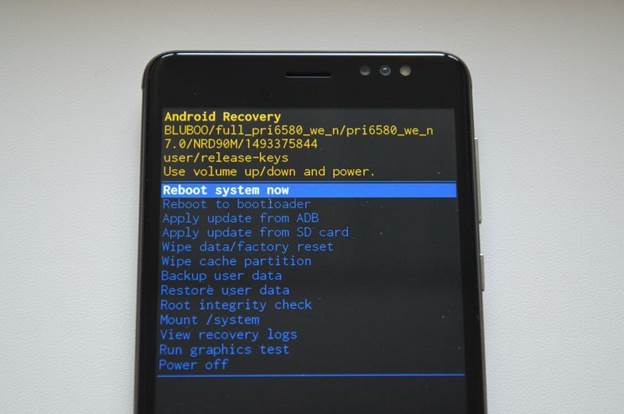
Återställa
Smartphone firmware
Det finns smartphones där det inte finns något sätt att ange återställning. I det här fallet kan du försöka spola om enheten. Men skynda dig inte att ta bort Android-skärmlåset omedelbart på detta sätt. För detta är det värt att ta enheten till ett servicecenter, eftersom det i ett försök att spela om det själv är möjligt att göra en smartphone till en funktionell tegelsten. I servicecentret hittar de ett mer pålitligt sätt att låsa upp eller blixtar på enheten.
Enhetens firmware tar inte mycket tid, såvida inte en professionell naturligtvis gör det. När det inte finns något val, och enheten behöver spolas igen, måste du vänta högst en timme. Detta kan göras direkt vid servicecentret.

Blinkar en smartphone
Förhindra liknande situationer
Roträttigheter måste ställas in för den här metoden. Och så att du kan göra följande för att förhindra fall av blockering:
- Du måste installera SMS Bypass-applikationen på en smartphone med superanvändarrättigheter. Denna applikation på Google Play kostar $ 1, men på Internet kan du hitta en gratis version.
- Efter att du måste ge tillstånd att begära tillämpning av superanvändarrättigheter.
Återställning med denna applikation utförs på ett sådant sätt att SMS med texten “1234 reset” skickas till smarttelefonen (detta är standardtexten i applikationen, men det är möjligt att ändra texten i applikationsinställningarna). Efter att ha fått SMS startar telefonen om. När han slår på kommer han att ange vilken grafisk nyckel som helst och det är det, enheten är olåst. Denna metod måste tas till "armarna" för människor som har små barn som kan låsa telefonen.
Hur man låser upp skärmlåset på iOS
Vid iOS-blockering kan du ta bort den bara genom att återställa enheten till fabriksinställningarna. Det finns bara två sätt att göra detta:
- Genom iCloud;
- Använda iTunes.
Den första metoden är endast lämplig om funktionen "hitta iPhone" användes. Den andra kräver en USB-kabel och iTunes-applikationen på datorn.
Återställ via iCloud
Först måste du se till att funktionen Sök min iPhone är aktiv. Detta kan göras genom att ansluta telefonen till nätverket och på iCloud-webbplatsen med din dator, logga in på ditt Apple ID-konto och välj "Hitta iPhone" på menyn. Om du inte har en PC till hands kan du göra det genom att hitta iPhone-applikationen på en annan enhet som kör iO: er.
Om den inte är aktiverad på en enhet som behöver låsas upp kan du bara göra detta via iTunes. När du har kontrollerat att den här funktionen är aktiverad måste du klicka på genvägen i form av en smartphone, sedan välja "Radera iPhone" i popup-fönstret och sedan måste du bara göra vad tips rekommenderar. Efter avslutad formateras telefonen och all lagrad data går förlorad från den.
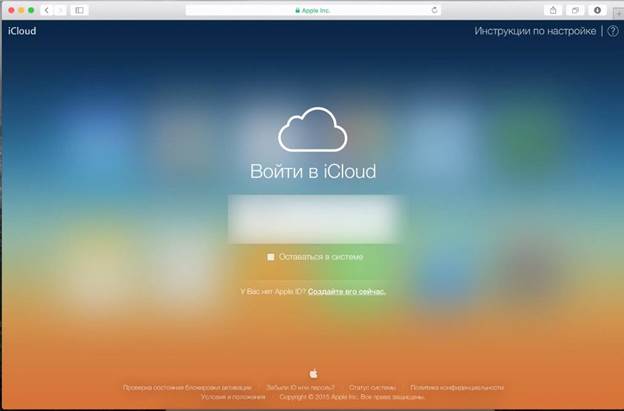
Återställ via iCloud
Återställ med iTunes
Kör först iTunes-applikationen på datorn, om datorn inte har den här applikationen måste den vara installerad.Sedan måste du ansluta enheten till datorn med USB. Om enheten tidigare synkroniserades med en dator, kommer applikationen att ha en bild av en smartphone som du behöver klicka på. Annars måste du synkronisera smarttelefonen med datorn.
Genom att klicka på genvägen i form av en smartphone i applikationen måste du skapa en säkerhetskopia av enhetens minne på datorn. Sedan måste du klicka på "Återställ från kopia" och klicka på bilden som skapades senast.
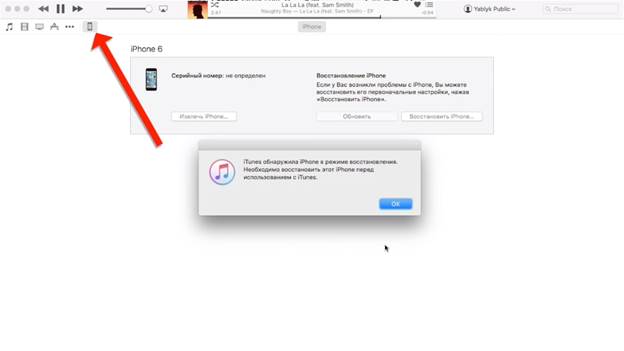
Återställ med iTunes
Om smarttelefonen inte synkroniserades med den här datorn eller lösenordet och via iTunes är det omöjligt att skapa en säkerhetskopia. Men det finns en möjlighet att återställa inställningarna i ett speciellt läge. Och om det finns andra återställningspunkter, återställ enheten från dem.
För att göra detta behöver du:
- Tvinga att starta om iPhone - i telefoner med modellerna SE, 6S, 6S Plus och tidigare modeller måste du hålla hemknappen och sidoknappen samtidigt i cirka 15-20 sekunder, och vänta tills återställningsskärmen visas.
- I smartphones i modellerna 7 och 7 Plus måste knappen på sidan tryckas samtidigt med volymknappen och vänta också i cirka 20 sekunder.
- I smartphones 8 och 8 Plus måste du först hålla volymknappen upp, sedan ner och sedan omedelbart sluta. Håll sedan intryckt tills återställningsfönstret visas.
- Om allt görs korrekt på datorskärmen som smarttelefonen är ansluten till bör en dialogruta dyka upp. I det här fönstret måste du klicka på "Återställ" och bara följa anvisningarna från iTunes.
- Om telefonen under återställningen slutar fungera innan iTunes laddar ner de nödvändiga filerna, bör du igen tvinga smarttelefonen att starta om för att återgå till återställningsläget.
Dessa två metoder är också lämpliga för att återställa din Apple iPad-surfplatta.
Ovan är alla de mest populära sätten att låsa upp enheter som kör Android och iO: er. Det skulle inte behöva låsa upp enheten, du behöver inte låsa skärmen eller skriva ner ett lösenord, pinkod eller grafisk nyckel.
 Huvudproblem och reparation Xiaomi Mi 8
Huvudproblem och reparation Xiaomi Mi 8  Varför iPhone misslyckas
Varför iPhone misslyckas  Var man kan köpa den ursprungliga iPhone X
Var man kan köpa den ursprungliga iPhone X